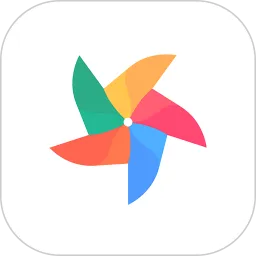在当今科技迅速发展的时代,Windows操作系统在全球范围内拥有着大量的用户。而随着技术的不断更新与迭代,Windows也不断推出新的系统更新,以提升用户的使用体验和增强系统的安全性。然而,某些用户在完成Windows更新后却遭遇了一个共同的问题——桌面卡死。这不仅影响了用户的工作效率,也让人感到非常困惑和沮丧。

问题的表现形式多样,通常用户在完成系统更新后,电脑的桌面可能会出现无响应的现象。一开始,一切看起来正常,桌面图标、任务栏和图标都会显示,但过一段时间,鼠标光标会变得无动于衷,甚至连键盘输入都无法响应。这种情况往往让用户感到无助,因为他们不知道发生了什么,也不知道如何解决。
出现桌面卡死的原因可能是多方面的。首先,Windows更新可能会涉及到系统驱动程序的更新,而某些旧版的驱动程序与新系统的兼容性可能存在问题。例如,显卡驱动程序如果无法与更新后的Windows系统相匹配,就可能导致图形界面的加载出问题,最终引发桌面卡死的现象。

其次,某些情况下,安装更新后的系统可能会对本地文件或软件设置产生影响。用户在系统更新后需要重新授予某些程序的权限,而这些程序如果未能及时适配更新,便可能导致系统崩溃。此外,不兼容的第三方软件,也是导致系统不稳定的重要原因。许多用户在更新后,仍然保留了旧版软件,这些软件在新版本系统上可能工作不正常,进而引起卡顿。
对于这种情况,用户可以采取一些缓解措施。在Windows更新后,用户应及时检查设备管理器,确认所有驱动程序均为最新版本。如果发现某些驱动程序没有被自动更新,用户可以手动下载安装相应的驱动程序。特别是显卡、声卡等与系统性能息息相关的驱动,千万不要忽视。
除了驱动程序,用户还可以尝试清理系统中的临时文件和无用文件。Windows更新后,系统可能会留下大量的冗余文件,这些文件会占用系统资源,导致运行不畅。用户可以使用Windows自带的“磁盘清理”工具,清理这些临时文件,从而释放系统空间,提升速度。
如果以上措施无效,用户还可以尝试重启电脑进入安全模式。在安全模式下,Windows只会加载基本的驱动和服务,这为用户提供了一个排除故障的机会。进入安全模式后,用户可以卸载最近安装的更新或软件,看看问题是否得到解决。

最后,如果桌面依旧卡死,建议用户寻求专业技术支持。微软官方有许多支持渠道,用户可以通过在线客服、技术论坛等方式寻求帮助,获取更多解决方案。
在使用Windows系统的过程中,更新固然重要,但在更新后的保障措施也不容忽视。对于用户而言,了解如何处理更新带来的各种问题,以及及时备份重要数据,都是确保工作和生活顺利进行的重要环节。
总之,虽然桌面卡死是Windows更新后常见的问题,但通过合理的方法和技巧,大部分用户都能够平稳解决。希望每位Windows用户都能在更新后,享受到更加流畅和安全的使用体验。